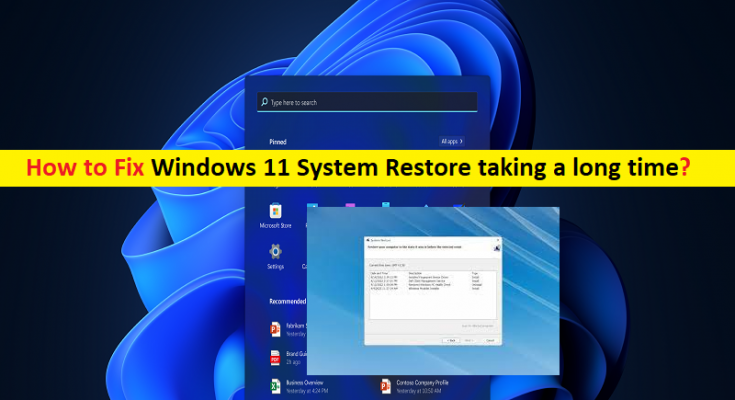Consejos para reparar la restauración del sistema de Windows 11 que tarda mucho tiempo:
Si se enfrenta a la Restauración del sistema de Windows 11 que lleva mucho tiempo, entonces está en el lugar correcto para encontrar la solución. Aquí, se le guiará con sencillos pasos/métodos sobre cómo reparar la restauración del sistema que tarda mucho tiempo en Windows 11. Comencemos la discusión.
Problema de ‘Restauración del sistema de Windows 11 que tarda mucho tiempo’:
‘Restaurar sistema’: Restaurar sistema es una función en el sistema operativo Microsoft Windows que le permite revertir el estado de su computadora, incluidos los archivos del sistema, las aplicaciones instaladas, el registro de Windows y la configuración del sistema a ese punto de restauración anterior, que se puede usar para recuperarse del mal funcionamiento del sistema. u otros problemas. En Windows 10, Restaurar sistema está APAGADO de manera predeterminada y debe habilitarlo para que funcione.
Sin embargo, varios usuarios de Windows 11 informaron que se enfrentaron a la Restauración del sistema de Windows 11 que tomó un problema prolongado por el cual intentaron realizar la Restauración del sistema en su computadora. Este problema indica que la Restauración del sistema se atasca o cuelga al inicializar, finalizar, restaurar el registro o volver a la computadora, y/o que la Restauración del sistema tarda mucho en completarse. Por lo general, la operación de restauración del sistema no toma más de 5 minutos.
Puede haber varias razones detrás del problema, incluida la corrupción en los archivos o el registro del sistema o en la imagen del sistema, la corrupción en la computadora con Windows, las infecciones de malware o virus en la computadora, el problema con el punto de restauración que selecciona durante la operación de restauración del sistema y otros problemas. Es posible solucionar el problema con nuestras instrucciones. Vamos por la solución.
¿Cómo arreglar la Restauración del sistema de Windows 11 tarda mucho tiempo?
Método 1: repare la ‘Restauración del sistema de Windows 11 que demora mucho’ con la ‘Herramienta de reparación de PC’
‘PC Repair Tool’ es una forma fácil y rápida de encontrar y corregir errores BSOD, errores DLL, errores EXE, problemas con programas/aplicaciones, infecciones de malware o virus en la computadora, archivos del sistema o problemas de registro y otros problemas del sistema con solo unos pocos clics .
Método 2: Ejecutar escaneo SFC
La corrupción en los archivos del sistema podría ser la razón detrás del problema. Puede solucionar el problema realizando Restaurar sistema en la computadora.
Paso 1: escriba ‘cmd’ en el cuadro de búsqueda de Windows y presione las teclas ‘MAYÚS + ENTRAR’ en el teclado para abrir ‘Símbolo del sistema como administrador’
Paso 2: escriba el comando ‘sfc / scannow’ y presione la tecla ‘Enter’ para ejecutar. Una vez ejecutado, reinicie su computadora y verifique si el problema está resuelto.
Método 3: Pruebe con un punto de restauración diferente
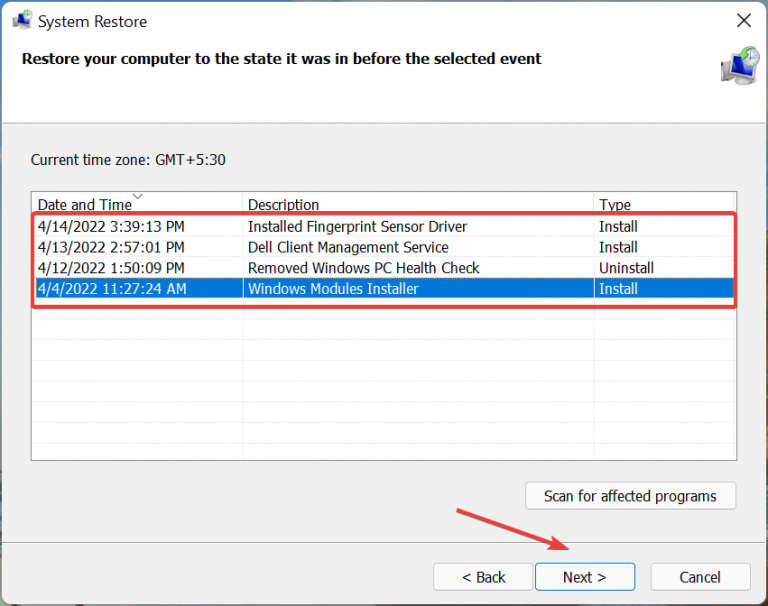
Paso 1: presione las teclas ‘Windows + R’ en el teclado, escriba ‘rstrui’ en la ventana ‘Ejecutar’ y presione el botón ‘Aceptar’ para abrir la aplicación ‘Restaurar sistema’
Paso 2: haga clic en ‘Siguiente’, seleccione un punto de restauración válido de acuerdo con la fecha y la hora en que no hubo ningún problema e intente con un punto de restauración diferente esta vez, y luego haga clic en ‘Siguiente> Finalizar’ para comenzar el proceso de restauración y una vez que haya terminado, Compruebe si el problema se ha resuelto.
Método 4: ejecutar la restauración del sistema en modo seguro
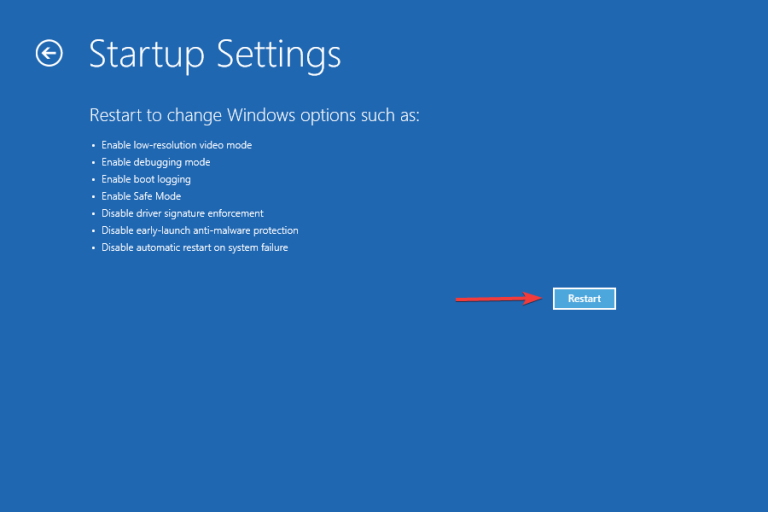
Paso 1: mantenga presionada la tecla ‘MAYÚS’ en el teclado y haga clic en ‘Menú de inicio> Botón de encendido> Reiniciar’ para reiniciar su computadora e ingresar al Entorno de recuperación de Windows (WinRE)
Paso 2: seleccione ‘Solucionar problemas> Opciones avanzadas> Configuración de inicio> Reiniciar’ para reiniciar
Paso 3: Ahora, presione la tecla ‘F6’ o ‘6’ en el teclado para iniciar su computadora en modo seguro. Una vez que esté en modo seguro, intente realizar la Restauración del sistema y verifique si el problema se resolvió.
Método 5: realizar la reparación de inicio
Otra forma posible de solucionar el problema es realizar la reparación de inicio en la computadora.
Paso 1: presione las teclas ‘Windows + R’ en el teclado, escriba ‘apagar / r / o’ en la ventana ‘Ejecutar’ y presione ‘Aceptar’ para ingresar al modo de recuperación
Paso 2: seleccione ‘Solucionar problemas> Opciones avanzadas> Reparación de inicio’, seleccione una cuenta para continuar, ingrese la contraseña de su cuenta y haga clic en ‘Continuar’
Paso 3: Espere a que finalice y, una vez hecho esto, compruebe si se ha resuelto el problema.
Conclusión
Estoy seguro de que este artículo lo ayudó en Cómo reparar la Restauración del sistema de Windows 11 que tarda mucho tiempo de manera fácil. Puede leer y seguir nuestras instrucciones para hacerlo. Eso es todo. Para cualquier sugerencia o consulta, escriba en el cuadro de comentarios a continuación.